谷歌地球操作说明
谷歌地球使用指南
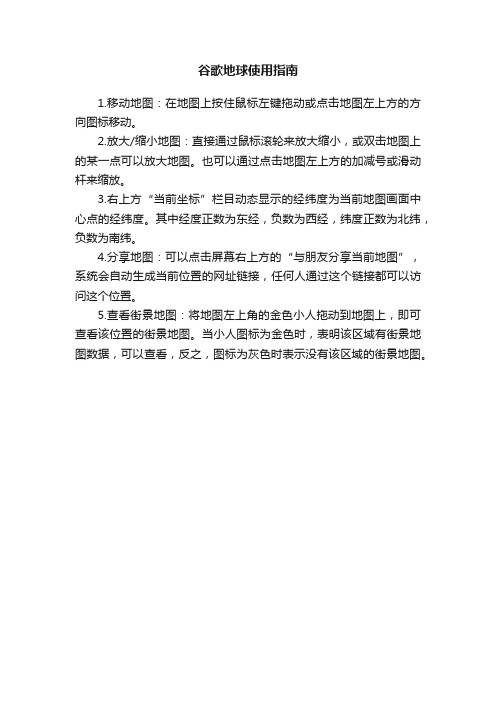
谷歌地球使用指南
1.移动地图:在地图上按住鼠标左键拖动或点击地图左上方的方向图标移动。
2.放大/缩小地图:直接通过鼠标滚轮来放大缩小,或双击地图上的某一点可以放大地图。
也可以通过点击地图左上方的加减号或滑动杆来缩放。
3.右上方“当前坐标”栏目动态显示的经纬度为当前地图画面中心点的经纬度。
其中经度正数为东经,负数为西经,纬度正数为北纬,负数为南纬。
4.分享地图:可以点击屏幕右上方的“与朋友分享当前地图”,系统会自动生成当前位置的网址链接,任何人通过这个链接都可以访问这个位置。
5.查看街景地图:将地图左上角的金色小人拖动到地图上,即可查看该位置的街景地图。
当小人图标为金色时,表明该区域有街景地图数据,可以查看,反之,图标为灰色时表示没有该区域的街景地图。
Google Earth入门教程
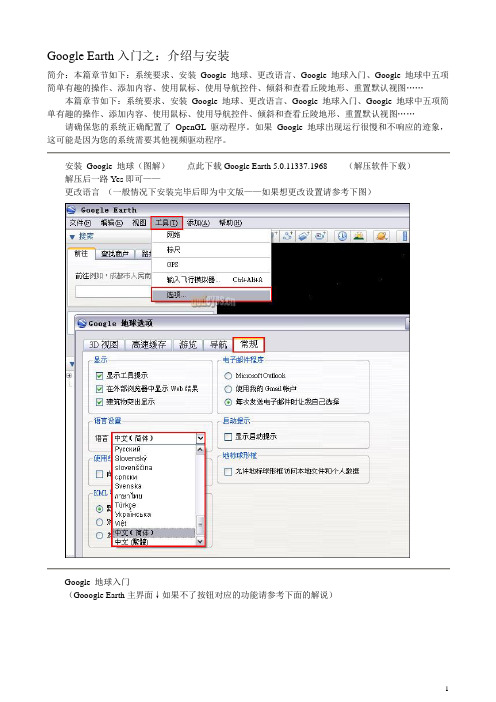
Google Earth入门之:介绍与安装简介:本篇章节如下:系统要求、安装Google 地球、更改语言、Google 地球入门、Google 地球中五项简单有趣的操作、添加内容、使用鼠标、使用导航控件、倾斜和查看丘陵地形、重置默认视图……本篇章节如下:系统要求、安装Google 地球、更改语言、Google 地球入门、Google 地球中五项简单有趣的操作、添加内容、使用鼠标、使用导航控件、倾斜和查看丘陵地形、重置默认视图……请确保您的系统正确配置了OpenGL 驱动程序。
如果Google 地球出现运行很慢和不响应的迹象,这可能是因为您的系统需要其他视频驱动程序。
安装Google 地球(图解)点此下载Google Earth 5.0.11337.1968(解压软件下载)解压后一路Yes即可——更改语言(一般情况下安装完毕后即为中文版——如果想更改设置请参考下图)Google 地球入门(Gooogle Earth主界面↓如果不了按钮对应的功能请参考下面的解说)1、搜索面板 - 使用此面板查找位置和路线及管理搜索结果。
Google 地球EC可能会在此处显示其他选项卡。
2、俯瞰地图- 使用此选项可获取地球的其他视角。
3、隐藏/显示侧栏 - 点击此选项可隐藏或显示侧栏(搜索、位置和层面板)。
4、地标- 点击此选项可添加位置的地标。
5、多边形- 点击此选项可添加多边形。
6、路径- 点击此选项可添加路径(一条或多条)。
7、图像叠加层 - 单击此选项可在Google 地球上添加图像叠加层。
8、测量- 点击此选项可测量距离或面积大小。
9、光照- 点击此选项可在景观中显示光照。
10、天空- 点击此选项可查看恒星、星座、星系、行星和地球的月球。
11、电子邮件- 点击此选项可通过电子邮件发送视图或图像。
12、打印- 单击此选项可打印地球的当前视图。
13、在Google 地图中显示- 单击此选项在Web 浏览器的Google 地图中显示当前视图。
google earth教程
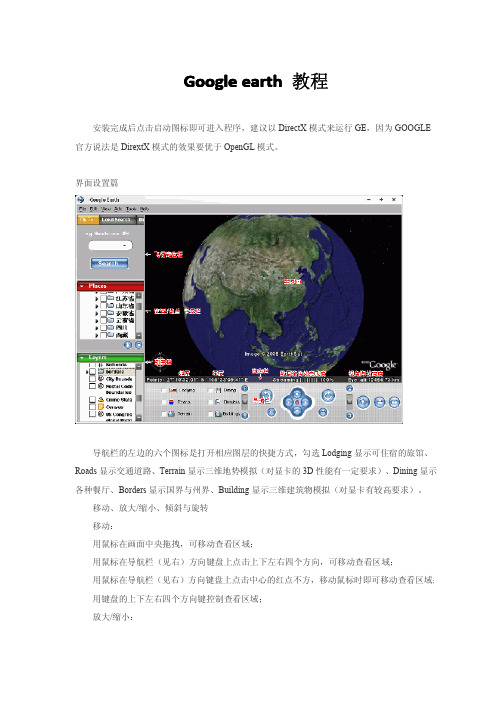
G oogle earth教程安装完成后点击启动图标即可进入程序,建议以DirectX模式来运行GE,因为GOOGLE 官方说法是DirextX模式的效果要优于OpenGL模式。
界面设置篇导航栏的左边的六个图标是打开相应图层的快捷方式,勾选Lodging显示可住宿的旅馆、Roads显示交通道路、Terrain显示三维地势模拟(对显卡的3D性能有一定要求)、Dining显示各种餐厅、Borders显示国界与州界、Building显示三维建筑物模拟(对显卡有较高要求)。
移动、放大/缩小、倾斜与旋转移动:用鼠标在画面中央拖拽,可移动查看区域;用鼠标在导航栏(见右)方向键盘上点击上下左右四个方向,可移动查看区域;用鼠标在导航栏(见右)方向键盘上点击中心的红点不方,移动鼠标时即可移动查看区域;用键盘的上下左右四个方向键控制查看区域;放大/缩小:用鼠标点击导航栏(见右)的“+”和“-”,可控制查看区域的放大和缩小;转动鼠标滚轮来控制查看区域的放大和缩小;用键盘的“+”和“-”键来控制查看区域的放大和缩小;倾斜:用鼠标点击导航栏(见右图的最右侧)的“⊥”和“∠”,可控制查看区域的俯瞰的倾斜角度;用键盘的“Shift+↑”和“Shift+↓”键来控制查看区域的俯瞰的倾斜角度;用鼠标点击导航栏(见右)的“∧”可重置俯瞰的倾斜角度;旋转:用鼠标点击导航栏(见右)的“顺时针旋转”和“逆时针旋转”,可控制查看区域的旋转角度;用键盘的“Shift+←”和“Shift+→”键可控制查看区域的旋转角度;用鼠标点击导航栏(见右)的“N”可重置查看角度,恢复上北下南左西右东的默认角度;用键盘的“N”键可重置查看角度,恢复上北下南左西右东的默认角度;Detail Area的意思是屏幕中央显示高精细节区域的大小,对通常1024×768的显示器而言,设置为Large的话便意味着全屏都会是清晰的。
如果定义为Medium,那么中央512×512区域外的地方将是模糊的。
谷歌地球教程
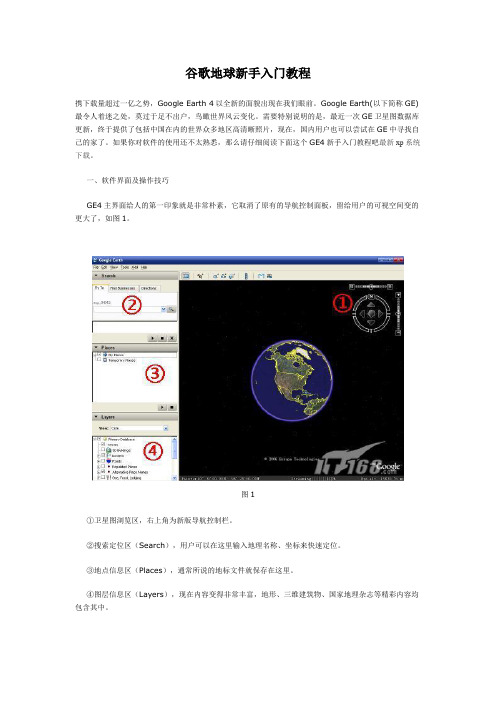
谷歌地球新手入门教程携下载量超过一亿之势,Google Earth 4以全新的面貌出现在我们眼前。
Google Earth(以下简称GE)最令人着迷之处,莫过于足不出户,鸟瞰世界风云变化。
需要特别说明的是,最近一次GE卫星图数据库更新,终于提供了包括中国在内的世界众多地区高清晰照片,现在,国内用户也可以尝试在GE中寻找自己的家了。
如果你对软件的使用还不太熟悉,那么请仔细阅读下面这个GE4新手入门教程吧最新xp系统下载。
一、软件界面及操作技巧GE4主界面给人的第一印象就是非常朴素,它取消了原有的导航控制面板,留给用户的可视空间变的更大了,如图1。
图1①卫星图浏览区,右上角为新版导航控制栏。
②搜索定位区(Search),用户可以在这里输入地理名称、坐标来快速定位。
③地点信息区(Places),通常所说的地标文件就保存在这里。
④图层信息区(Layers),现在内容变得非常丰富,地形、三维建筑物、国家地理杂志等精彩内容均包含其中。
GE4新版导航控制栏将GE原有功能进行了高度整合,所有的控制功能都集中在卫星图的右上角区域,让用户的操作控制变得更为流程,如图2。
图2①指南针,点击内圈箭头(上下左右四个方向)可以整体移动卫星图;拖动围绕指南针的圆圈来旋转图片方位,点击"N"按钮,恢复"上北下南"的地图方位。
②缩放工具,点击"+"、"-"按钮或拖动滑块缩放图片大小xp系统之家。
③视图调节工具,改变卫星图视图倾斜角度,配合"图层(Layers)→地形(Terrain)"功能,可以看到三维效果。
鼠标操作技巧:左键:按住左键不放,可任意移动地球图片。
右键:按住右键不放,通过上下移动鼠标,可缩放卫星图。
滚轮:Shift+滚轮上下滚动,可改变视图倾斜角度;Ctrl+滚轮上下滚动,可旋转方位;滚轮上下滚动,可缩放大小。
二、快速定位及地标应用GE是全英文软件,并且使用GE最好还有一定地理知识,所以对于许多人来说,GE上手存在一定难度。
谷歌地球使用指南
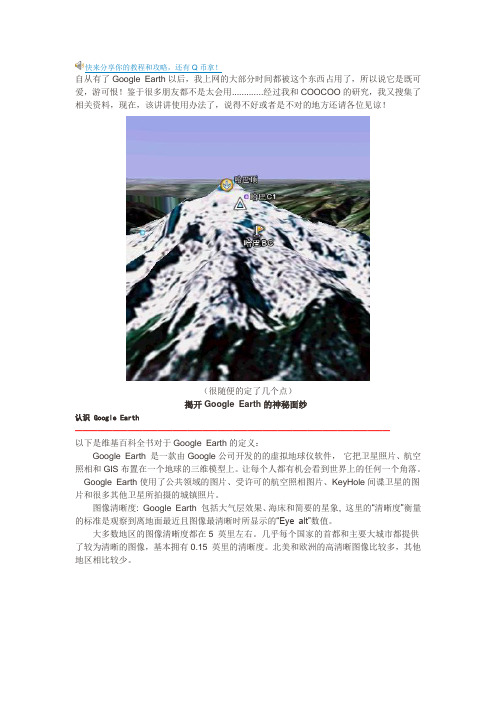
快来分享你的教程和攻略,还有Q币拿!自从有了Google Earth以后,我上网的大部分时间都被这个东西占用了,所以说它是既可爱,游可恨!鉴于很多朋友都不是太会用.............经过我和COOCOO的研究,我又搜集了相关资料,现在,该讲讲使用办法了,说得不好或者是不对的地方还请各位见谅!(很随便的定了几个点)揭开Google Earth的神秘面纱认识 Google Earth ——————————————————————————————————————————以下是维基百科全书对于Google Earth的定义:Google Earth 是一款由Google公司开发的的虚拟地球仪软件,它把卫星照片、航空照相和GIS布置在一个地球的三维模型上。
让每个人都有机会看到世界上的任何一个角落。
Google Earth使用了公共领域的图片、受许可的航空照相图片、KeyHole间谍卫星的图片和很多其他卫星所拍摄的城镇照片。
图像清晰度: Google Earth 包括大气层效果、海床和简要的星象, 这里的“清晰度”衡量的标准是观察到离地面最近且图像最清晰时所显示的“Eye alt”数值。
大多数地区的图像清晰度都在5 英里左右。
几乎每个国家的首都和主要大城市都提供了较为清晰的图像,基本拥有0.15 英里的清晰度。
北美和欧洲的高清晰图像比较多,其他地区相比较少。
Google Earth 主界面:1•搜索面板(Search panel)- 查找位置或行车路线、管理搜索结果。
2•鹰眼导航图(Overview map)- 鸟瞰位置指示图。
3•显示/隐藏侧边栏(Hide/Show sidebar)- 单击这个图标可以显示或隐藏侧边栏(搜索面板、地标面板、层设置面板)。
4•添加地标(Placemark)- 单击这个图标来标注指定的位置。
5•多边形(Polygon)- 用来绘制多边形。
6•路径/线(Path)- 用来绘制路径或线条。
Earth使用教程
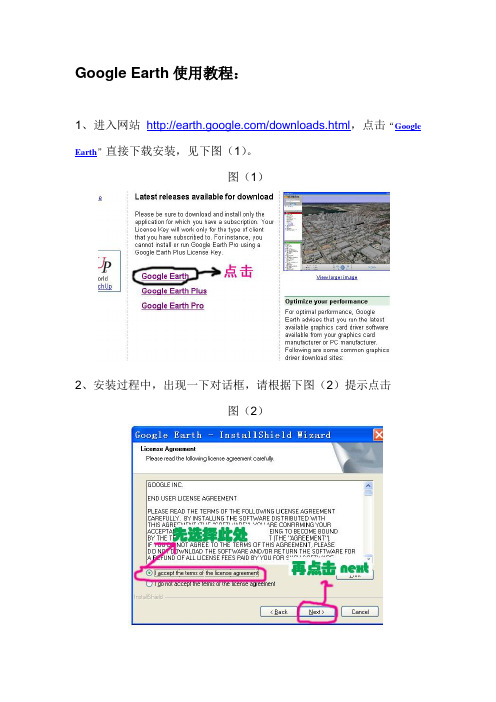
Google Earth使用教程:
1、进入网站/downloads.html,点击“Google Earth”直接下载安装,见下图(1)。
图(1)
2、安装过程中,出现一下对话框,请根据下图(2)提示点击
图(2)
3、安装完毕后,点击图(3)所示的图标,进入Google Earth界面。
图(3)
4、进入Google Earth后,可以看见图(4)所示的界面。
图(4)
5、在图(4)的左上角空白处,先输入“yichang,china”,再点击右边的小图标,图(4)中的地球开始转动,自动收索宜昌,具体操作见下图(5)。
图(5)
6、图(4)中转动的地球最后显示出图(6)所示,
图(6)
7、滚动鼠标滑轮,卫星云图可扩大缩小。
适当滑动鼠标至图(7)中所显示的图样。
各县市区可根据图标上所示的位置滑动鼠标,寻找取水口的位置。
其中,图4中的下方所显示的便是鼠标所指处的经纬度,具体参见图(8)所示
图(7)
图(8)。
google earth 操作
1、搜索面板 - 使用此面板查找位置和路线及管理搜索结果。
Google 地球 EC可能会在此处显示其他选项卡。
2、俯瞰地图 - 使用此选项可获取地球的其他视角。
3、隐藏/显示侧栏 - 点击此选项可隐藏或显示侧栏(搜索、位置和层面板)。
4、地标 - 点击此选项可添加位置的地标。
5、多边形 - 点击此选项可添加多边形。
6、路径 - 点击此选项可添加路径(一条或多条)。
7、图像叠加层 - 单击此选项可在 Google 地球上添加图像叠加层。
8、测量 - 点击此选项可测量距离或面积大小。
9、光照 - 点击此选项可在景观中显示光照。
10、天空 - 点击此选项可查看恒星、星座、星系、行星和地球的月球。
11、电子邮件 - 点击此选项可通过电子邮件发送视图或图像。
12、打印 - 单击此选项可打印地球的当前视图。
13、在 Google 地图中显示 - 单击此选项在 Web 浏览器的 Google 地图中显示当前视图。
14、导航控件 - 使用这些控件可进行缩放、四处查看和移动(参阅以下内容)。
15、层面板 - 使用此面板可显示景点。
16、位置面板 - 使用此面板可查找、保存、组织和再次访问地标。
17、添加内容 - 点击此选项可从 KML 图片库中导入精彩内容。
18、3D 查看器 - 在该窗口中可以查看地球及其地形。
19、状态栏 - 可在此查看坐标、高度、图像日期和流式状态。
Google 地球中五项简单有趣的操作1、观看您的家、学校或地球上任何地方的照片 - 点击前往。
在输入框中输入位置,然后点击搜索按钮。
在搜索结果(“位置”面板)中,双击该位置。
Google 地球将会带您前往该位置。
或者直接在“搜索面版”中进行搜索2、游览世界 - 在“位置”面板中,打开了解和探索文件夹并双击探索。
3、获取从一个位置到另一个位置的行车路线,然后沿着(按照)该路线行进 - 请参阅获取行车路线和按此路线游览。
4、查看别的 Google 地球用户所创建的其他超酷的地点和功能 - 在“层”面板中,选择社区展示台。
Google Earth使用说明
Google Earth使用简单说明:参见下面earth主界面,各部分使用说明:A--Places 自定义/临时地标显示区,可用鼠标右键进行引出(Save As)B--播发/暂停及播发停止按钮,控制对已选择地标进行自动播发等C--内部标注选择开关列表,所有的选择,如3DBuilding可显示三维建筑D--方向标示E--内部主要标注选择开关,包括道路,国界等F--经纬度海拔显示G--方向归北H--网络接收缓冲量100%时为所有数据已接收,否则需要等待接收数据。
I--方向旋转J--自定义地标、路径等标注按钮K--视点高度量,随L而变L--视点向前/后,也就是放大缩小M--视点与地面的角度,向上到顶为垂直,即地图为平面其它的设置在主菜单file-->Tools-->Options里Options窗口里有几大子页1.View....显示分辨率等,指南针,地球仪形式,OPenGL/DirectX显示切换,字体;高度显示单位(米/英尺),经纬度显示单位(度/分/秒或十进制度)等2.Cache....程序缓冲区设置,分内存缓冲和磁盘缓冲,一般不要改,如机器好,改大点3.Control....鼠标控制设置,可控制飞行(地点切换)快慢等,也控制播放中的速度和等待时间4.Navigation....导航设置,有三种形式的导航设置。
一般我们用TrackBall即地球仪使用方式,Click-and-Zoom是点到哪,就对此点深入放大;G-Force为飞行模式。
5.Preferences....其它相关设置,主要是显示在主界面下的各工具显示开关等根据经纬度输入地标的方法:1.按你要输入经纬度的单位格式,在Options里设置对应经纬度单位格式。
2.随便加入一地标,并把地标名改为你要的地名3.对此地标标注点进行“edit”,按“Advance”,可以知道座标,也可对座标进行编辑。
切换到Location 页,把你的经纬度输入,注意自动转换时程序是否正确接受你的格式4.切换到View页,按“Reset to Default View”按钮,系统自动把视点切换到你能看到此地标的位置,不过一般偏低,所以,使用缩小功能把视点提高就行了。
google earth常见操作
缩放:
• 方法1:双击左键则放大地图,双击右键则缩小,单击则 停止缩放 • 方法2:滚轮:鼠标滚轮向前转动放大,向后转动缩小, 若同时按下 Alt 键,可减小缩放幅度。 • 方法3:拖动:在视图中按下鼠标右键,当鼠标图标变成 双向箭头时,向后拖动放大,向前拖动则缩小。若迅速短 暂地拖动一下,就像把图像 “扔出去” 一样,则会不停 地放大或缩小,单击视图停止缩放。 • 使用手指
旋转:
• 按住鼠标中键或滚轮,左右移动鼠标,可 旋转,旋转的方向与鼠标移动方向相同; • 或者按住 CTRL 键,同时转动滚轮,也可 达到同样的效果。
倾斜:
• 按住鼠标中键或滚轮,前后移动鼠标,可倾斜当 前的 3D 视图;或者按住 Shift 键,同时转动滚 轮,也可达到同样的效果。 • 设置鼠标滚轮–要改变滚轮设置,请单击「 工具」 >「 选项」>「导航」 >「鼠标滚轮」,移动滑块 来设置用滚轮来调节视图的速度,若勾选了「反 转鼠标滚轮缩放方向」 会使滚轮的调节方向相反。
用导航面板操作
• 鼠标操作极其方便。但也有很多用户喜欢 使用导航面板: • 1、指北针 –点击并拖动图标可旋转视图, 单击N图标 ,恢复到上北下南的检视状态。 • 2、上下箭头- 改变视图的倾斜角度。左右 箭头-左转、右转 。 • 3、方向键-上下左右移动。 • 4、缩放滑块 – 拖动滑杆缩放视图,也可以 双击+或-图标将视图放到最大或缩到最小。 • 5、导航环 – 拖动这个圆环旋转视图。
Google Earth 5.0使用简介(谷歌地球)
第2章 2.1:查找特定位置
• 可以使用“前往”(Fly To) 选项卡来搜索指定位置:在 搜索框中键入地名或地址, 如“zsjn”,然后单击“开 始搜索”(Search)按钮或 者直接回车也可。
格式 城市名, 州名 城市名 国家或地区名 (中文)国名 省级地名 城市名 Suzhou China
缩放:
• 方法1:双击:选择视图中的任意点,双击左键则放大地 图,双击右键则缩小,单击则停止缩放 • 方法2:滚轮:鼠标滚轮向前转动放大,向后转动缩小, 若同时按下 Alt 键,可减小缩放幅度。 • 方法3:拖动:在视图中按下鼠标右键,当鼠标图标变成 双向箭头时,向后拖动放大,向前拖动则缩小。若迅速短 暂地拖动一下,就像把图像 “扔出去” 一样,则会不停 地放大或缩小,单击视图停止缩放。 • 使用手指:在有些触摸屏电脑上,没有鼠标,您可以用左 右手的各一个手指,同时指到一个地方,然后同时向侧下 方移动放大视图,若同时向侧上方移动则缩小视图。
2、Google Earth是实时的吗?
• 答:不是,由于众所周知的原因(军事保密), Google Earth公布的一般是1-3年前的卫星照片(3D 视图下方状态栏的左侧显示出拍摄时间),但由于它和真实的地球物 理信息做了匹配,也就是说它的地形、海拔、经 纬度信息和GPS输出的经纬度信息是完全重合的 ,所以它对民用来说,还是有很高的实用价值。
示例 Buffalo, NY(加不加逗号皆可)
中国 江西 九江 (仅限中国(日、韩类似),其中国名、省级地名有时可省略) 1600 Pennsylvania Ave Washington DC (目前,精确到街道级别的搜索服务仅限于部分国家或地区)
门牌号 街道名 城市名 州名
邮政编码
- 1、下载文档前请自行甄别文档内容的完整性,平台不提供额外的编辑、内容补充、找答案等附加服务。
- 2、"仅部分预览"的文档,不可在线预览部分如存在完整性等问题,可反馈申请退款(可完整预览的文档不适用该条件!)。
- 3、如文档侵犯您的权益,请联系客服反馈,我们会尽快为您处理(人工客服工作时间:9:00-18:30)。
地址:安徽省、合肥市、肥东县、店埠镇,合肥市福来德电子科技有限公司1、 先下载“GoogleEarthWin”安装软件
2、双击
图标,打开
3、点击“编辑”菜单,然后点击“查抄”,如下图:
4
、在搜索栏输入地名,如:“深圳华强电子世界”,然后点击“搜索”按钮
地址:安徽省、合肥市、肥东县、店埠镇,合肥市福来德电子科技有限公司标准的度分秒表示法: (22°40′11.14″,113°59′49.08″)
国产GPS 模块数据:
$GPRMC,090130.000,A,2240.1114,N,11359.4908,E ,0.11,274.72,221012,,*05韩国三星GPS 模块数据:
$GPRMC,090507.955,A,2240.1114,N,11359.4949,E ,0.26,311.26,221012,,*0E
5、直接在“搜索”栏中输入“标准的度分秒”,
如:22 40′11.14″,113 59′49.08″
5、直接在“搜索”栏中输入“度分”,
如:
22 40.1114,N,113 59.4908,E
6、直接在“搜索”栏中输入“度”,
如:31.886456N,117.455540E
地址:安徽省、合肥市、肥东县、店埠镇,合肥市福来德电子科技有限公司。
